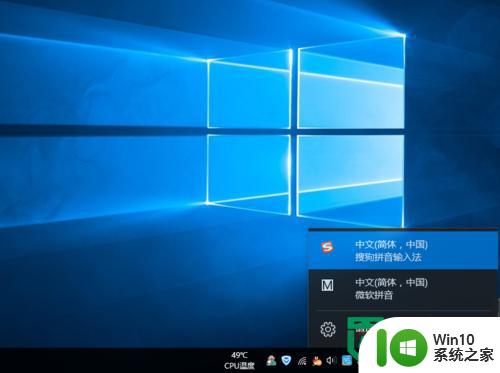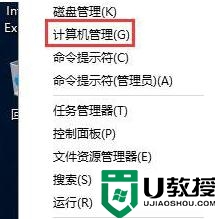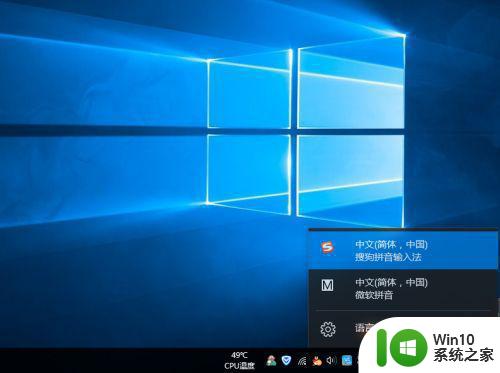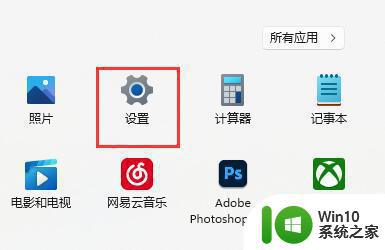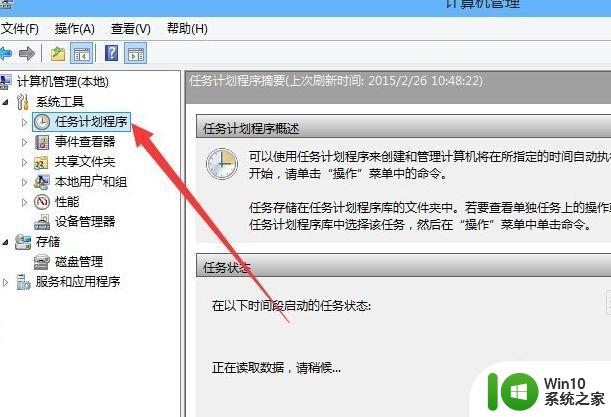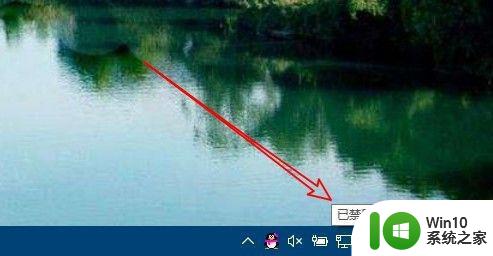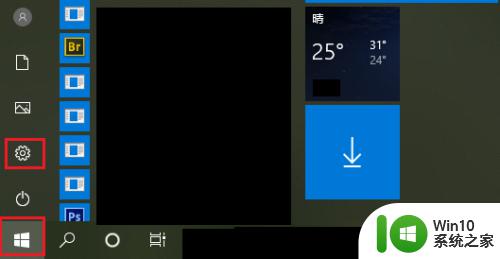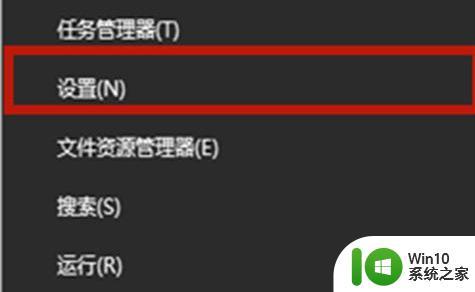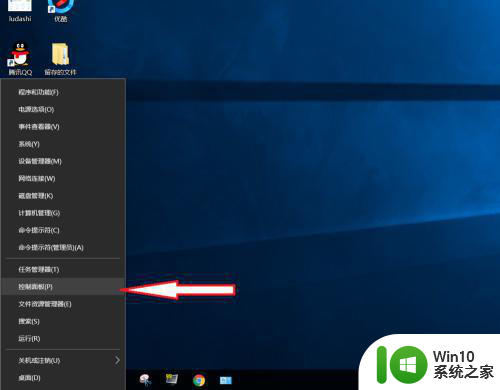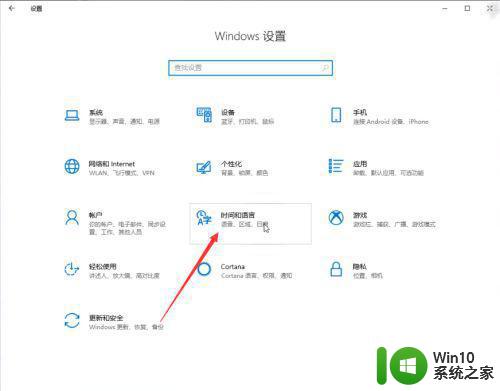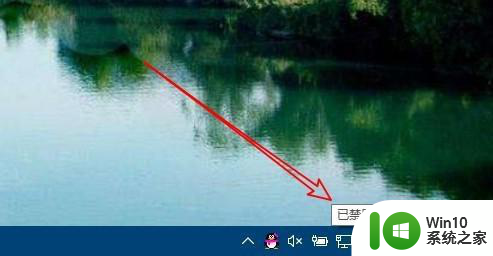win10玩游戏如何禁用输入法 Win10系统玩游戏关闭输入法方法
win10玩游戏如何禁用输入法,在如今的数字时代,游戏已经成为人们生活中不可或缺的一部分,而对于喜爱玩游戏的玩家来说,Win10系统是一个非常受欢迎的选择。有时候在玩游戏的过程中,输入法的弹出却会给玩家带来不便。幸运的是Win10系统提供了一种简便的方法来关闭输入法,让玩家能够更加专注地享受游戏乐趣。接下来我们将介绍一些Win10系统玩游戏关闭输入法的方法,帮助玩家解决这个问题。
解决方法:
1、我们可以右键点击桌面左下角的开始按钮,在弹出菜单中选择“设置”菜单项。
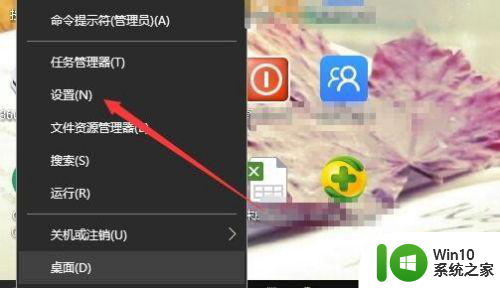
2、在打开的Windows设置窗口中,点击“时间和语言”图标。
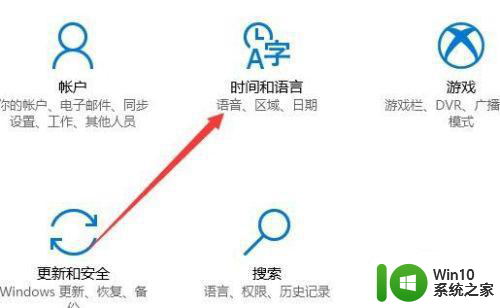
3、这时就会打开日期和时间窗口,在这里点击左侧边栏的“区域和语言”菜单项。
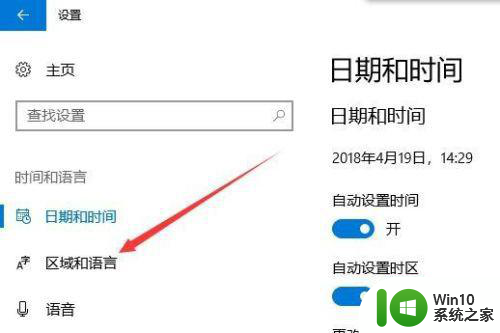
4、在右侧窗口中点击“添加语言”按钮。
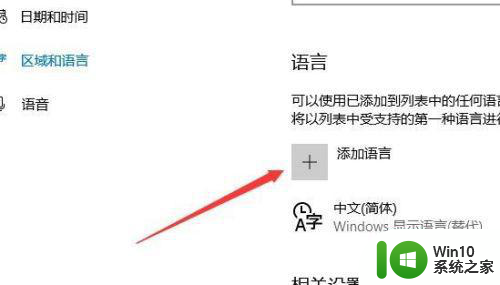
5、在弹出的语言选择窗口中,我们选择“英语(美国)”一项。
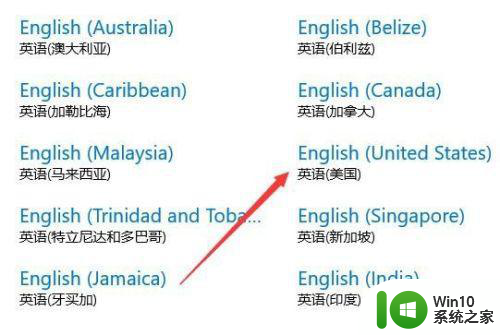
6、这时在语言栏中,我们就可以看到添加了英语的语言项。
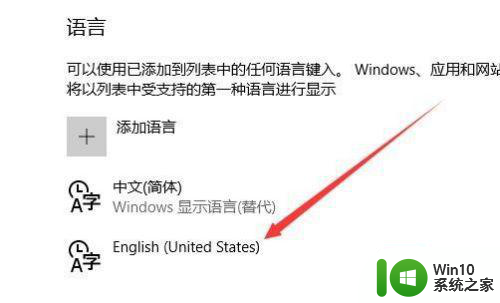
7、以后我们再玩游戏之前,可以先点击右下角的输入法图标,在弹出菜单中选择“英语”菜单项。这样就不会出现玩游戏过程中弹出输入法的情况了。
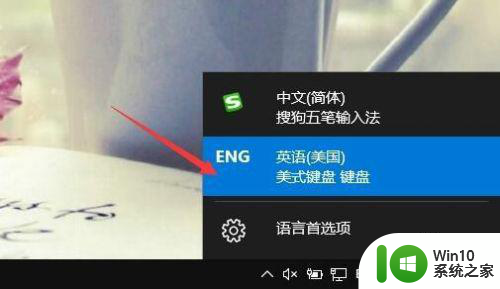
以上是关于如何在win10玩游戏时禁用输入法的全部内容,如果您遇到这种情况,可以按照以上方法解决,希望对大家有所帮助。